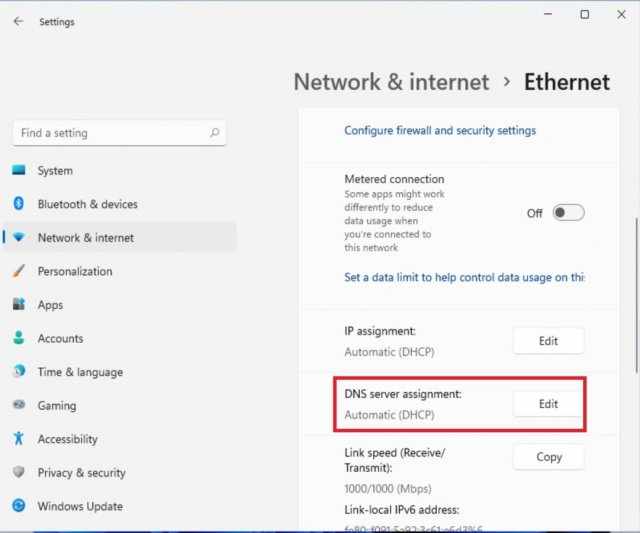
DNS-over-HTTPS (DoH) закрывает последнюю дыру в открытом тексте при общении в Интернете – это когда вы запрашиваете IP-номер сервера, с которым хотите связаться. Без DoH ваш DNS-провайдер (обычно ваш интернет-провайдер) всегда знает, к каким веб-сайтам вы подключаетесь.
Некоторые браузеры уже поддерживают DoH, и теперь Windows 11 имеет встроенную поддержку этой технологии.
Как настроить DNS-over-HTTPS (DoH) в Windows 11
1. Перейдите в Настройки Сеть и Интернет Ethernet и WIFI.
2. Нажмите «Изменить» в пункте «Назначение DNS-сервера».
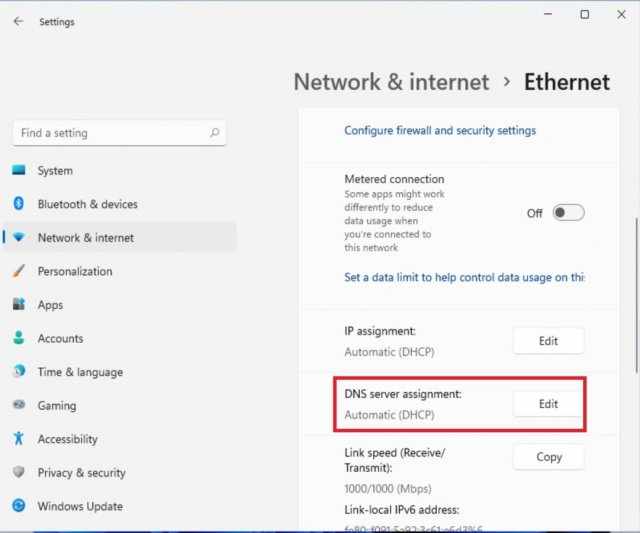
3. Переключите настройку с автоматической (DHCP) на ручную.
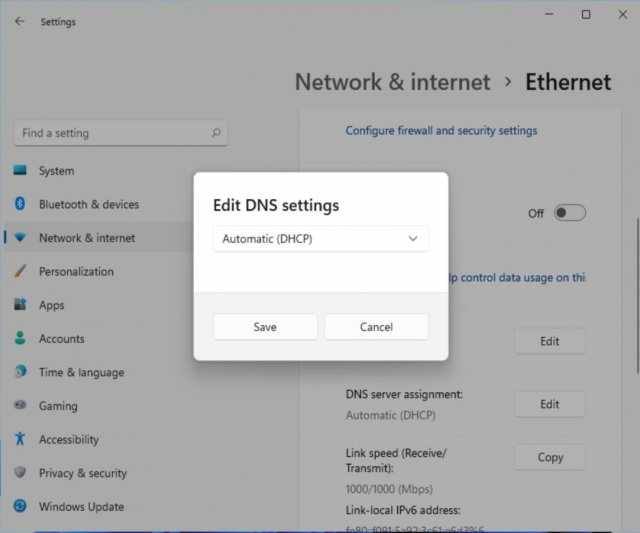
4. Переключите кнопку IP4.
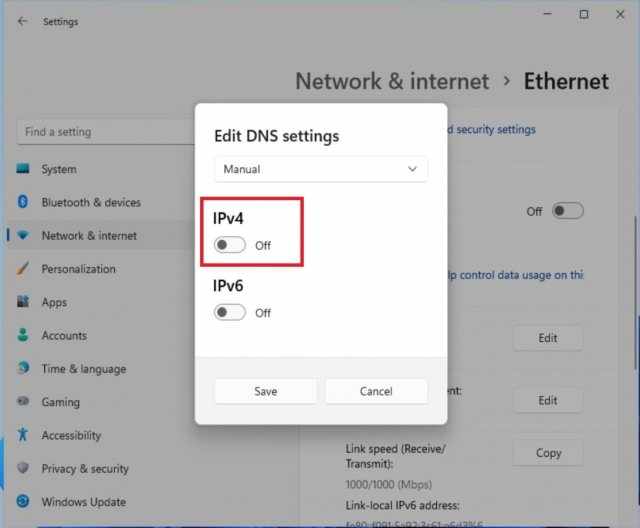
5. В появившейся форме введите 8.8.8.8 в поле Preferred DNS и выберите Encrypt only (DNS over HTTPS).
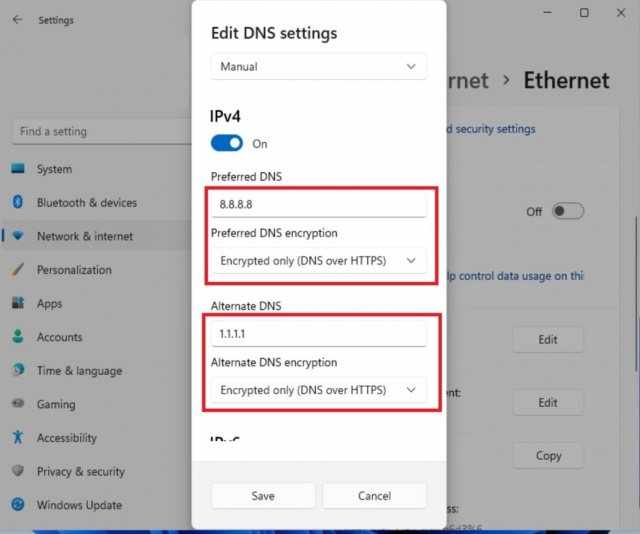
6. В поле Alternate DNS введите 1.1.1.1 и выберите Encrypt only (DNS over HTTPS).
7. Нажмите «Сохранить», и ваши сетевые настройки должны выглядеть следующим образом:
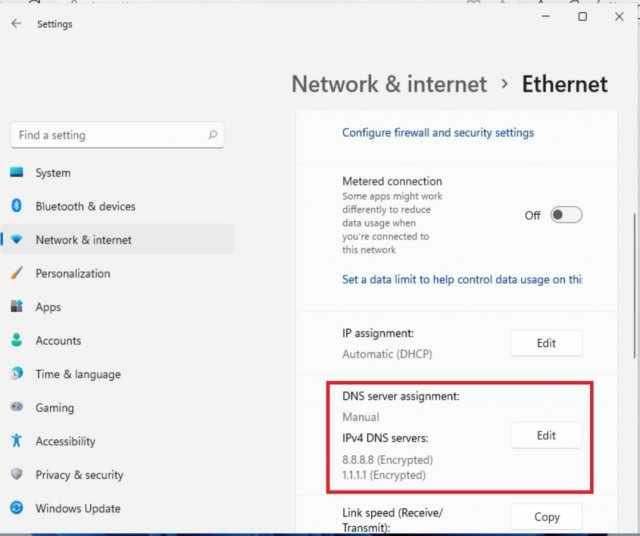
Другие параметры DNS включают:
• Cloudflare: 1.1.1.1 и 1.0.0.1 DNS servers,
• Google: 8.8.8.8 и 8.8.8.4 DNS servers,
• Quad9: 9.9.9.9 и 149.112.112.112 DNS servers: